PS-二十四节气「大雪」字体创意海报图文教程发布时间:2022年02月28日 08:01
虎课网为您提供海报设计版块下的PS-二十四节气「大雪」字体创意海报图文教程,本篇教程使用软件为PS(CC2017),难度等级为中级拔高,下面开始学习这节课的内容吧!
本节课讲解 Photoshop(简称PS)软件 - 二十四节气「大雪」字体海报,同学们可以在下方评论区进行留言,老师会根据你们的问题进行回复,作业也可以在评论区进行提交。
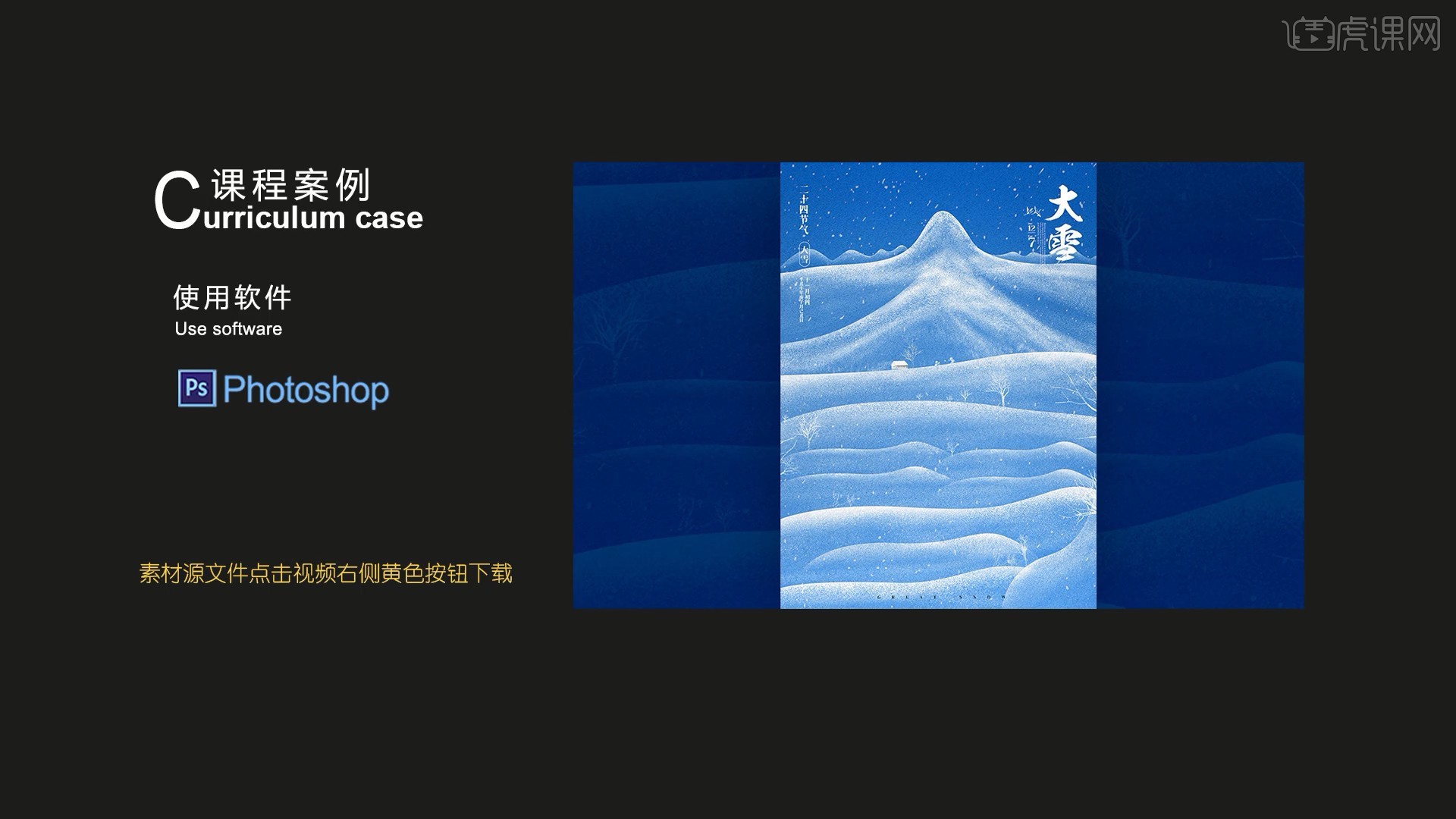
课程核心知识点:场景的构建,字体的绘制,颗粒的处理。
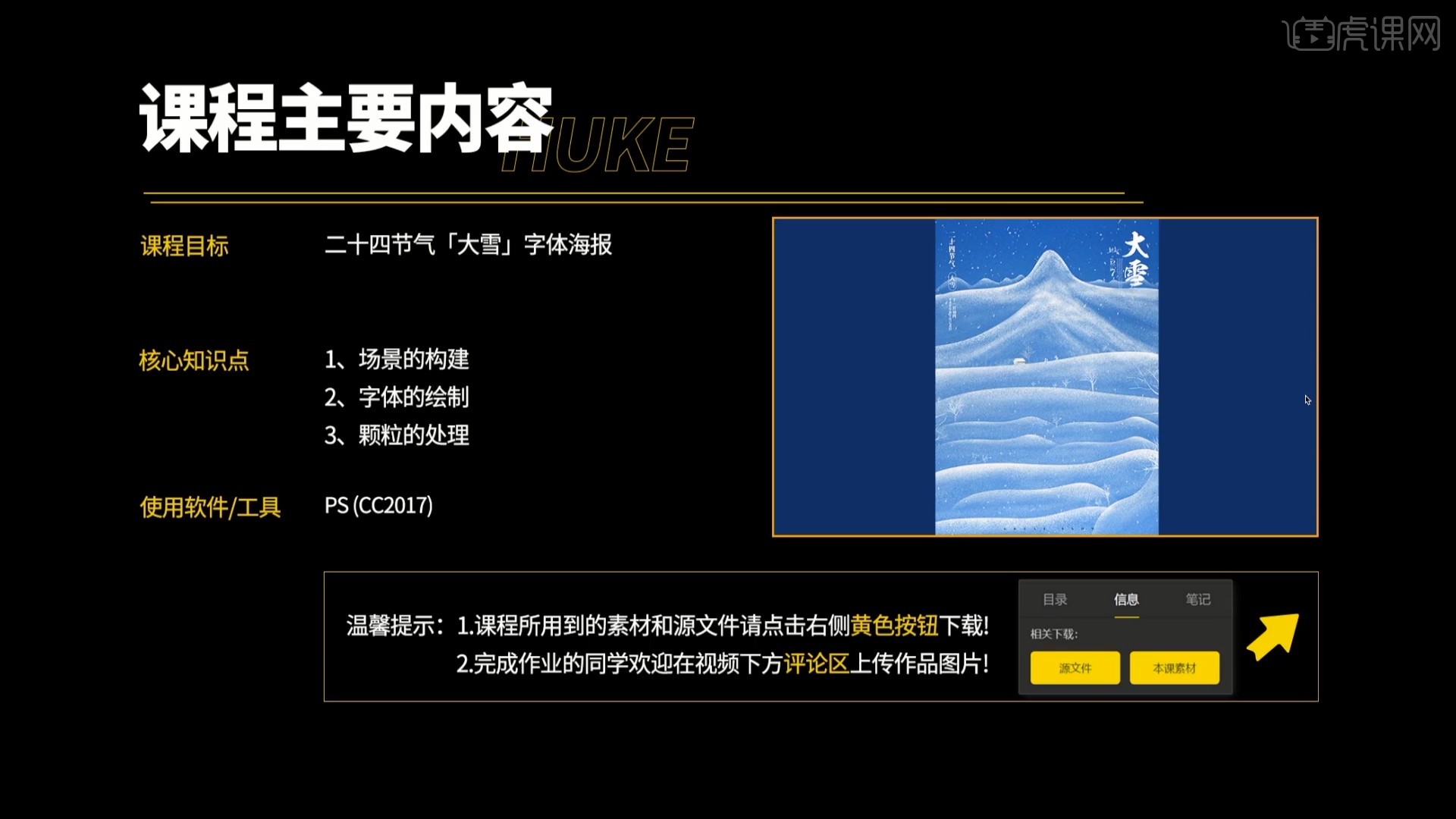
学完本课内容后,同学们可以根据下图作业布置,在视频下方提交作业图片,老师会一一解答。
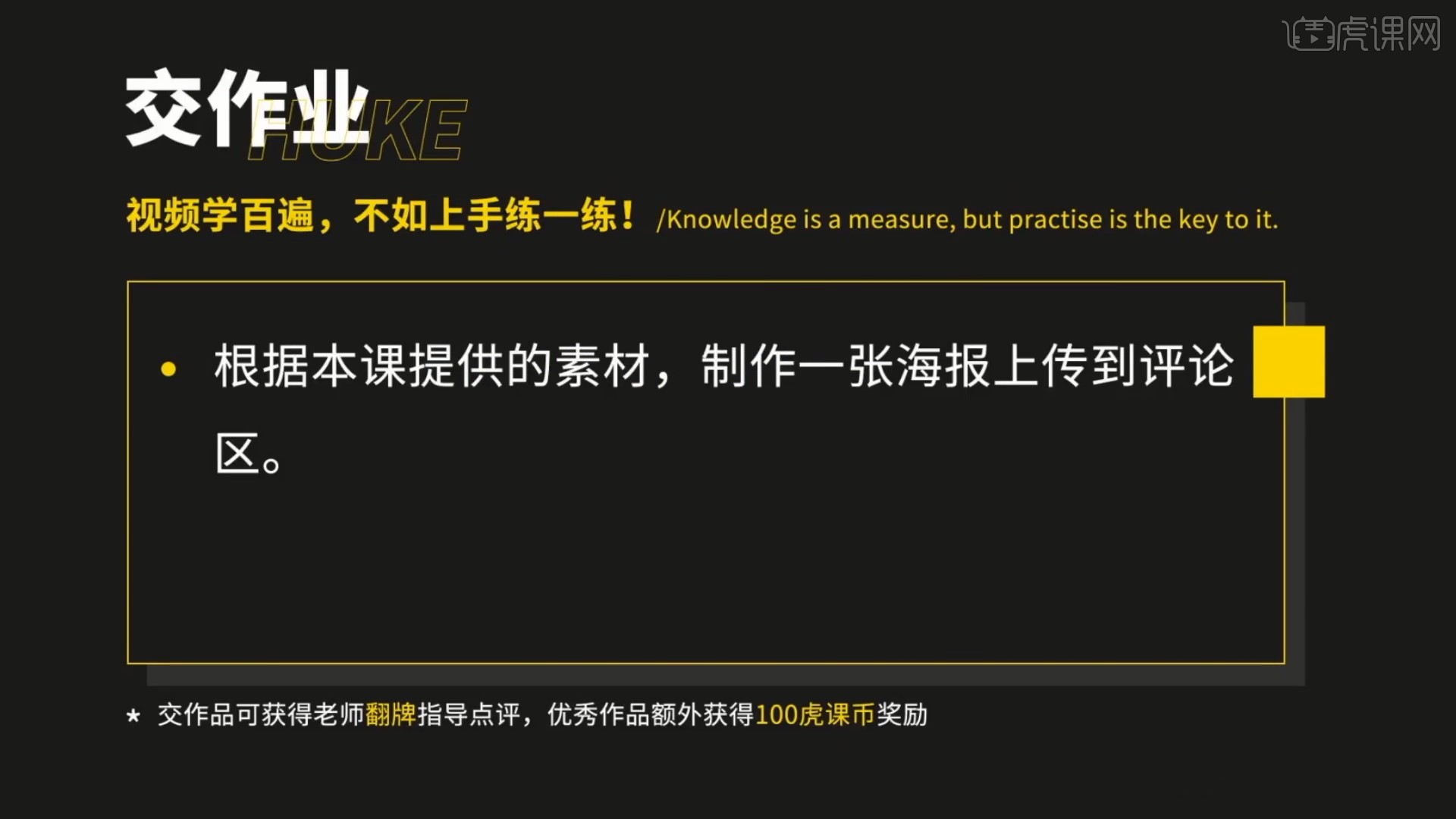
那我们开始今天的教程吧。
1.在讲解之前先来对本次案例成品进行浏览,根据当前的效果来讲解案例的制作流程,以及在制作过程中需要注意到的内容,具体可参考视频内老师的讲解。
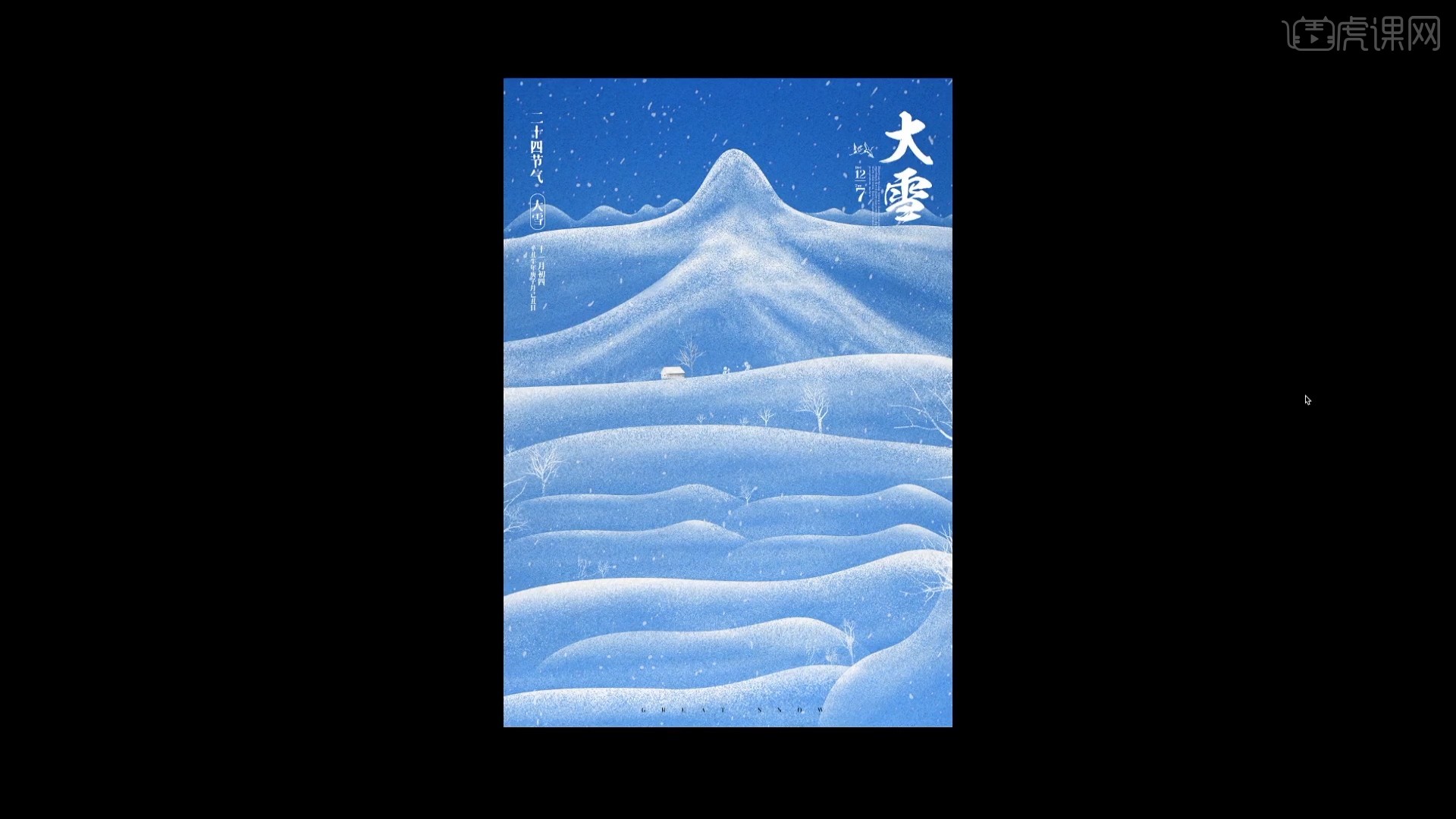
2.打开PS软件,【新建文档】A4尺寸的画布,【新建图层】并【填充】为蓝色,如图所示。
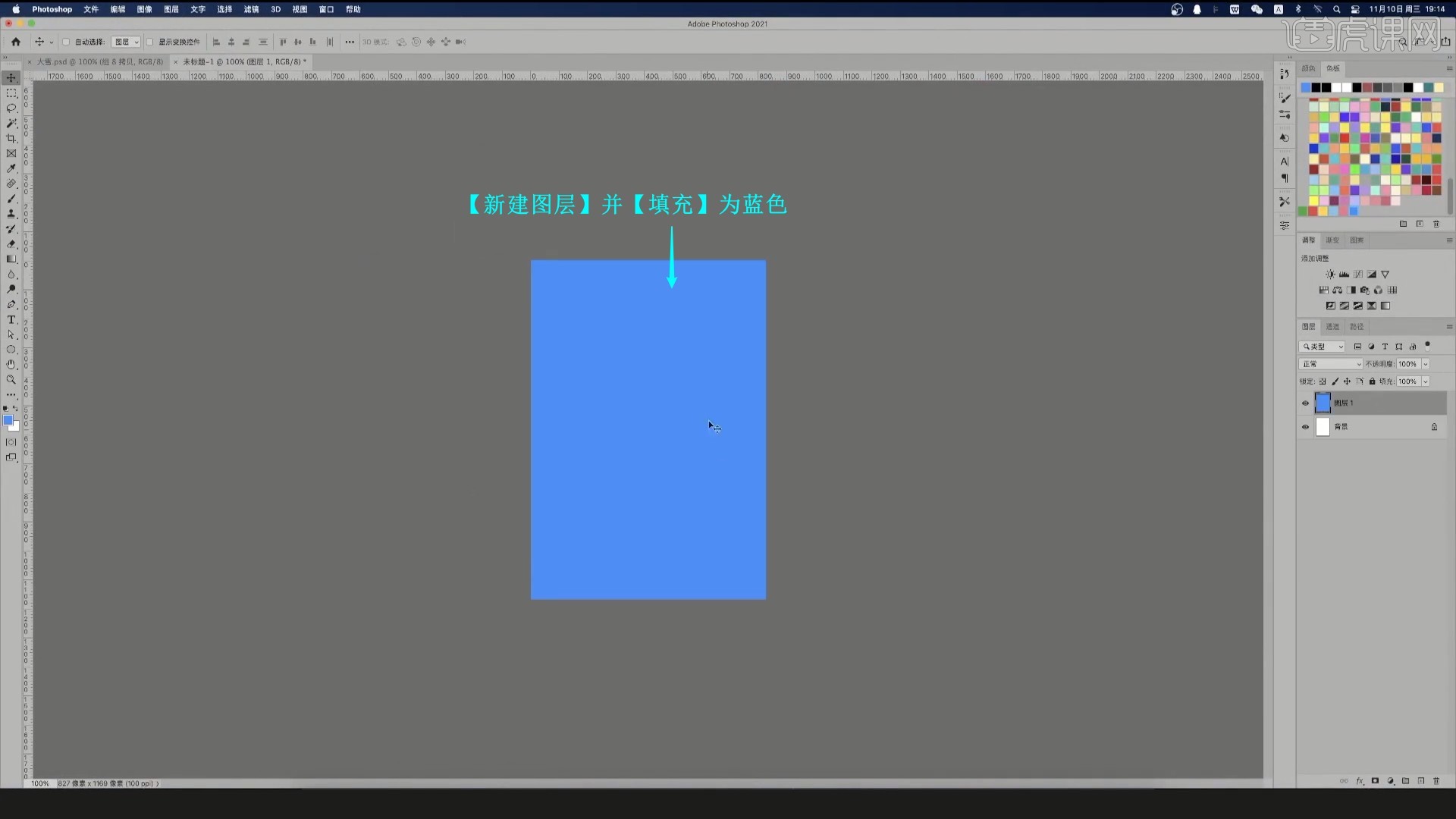
3.【新建图层】,使用【画笔工具】调整颜色为深蓝色,降低画笔的不透明度至10%,涂抹出暗部,降低图层的不透明度至79%,如图所示。
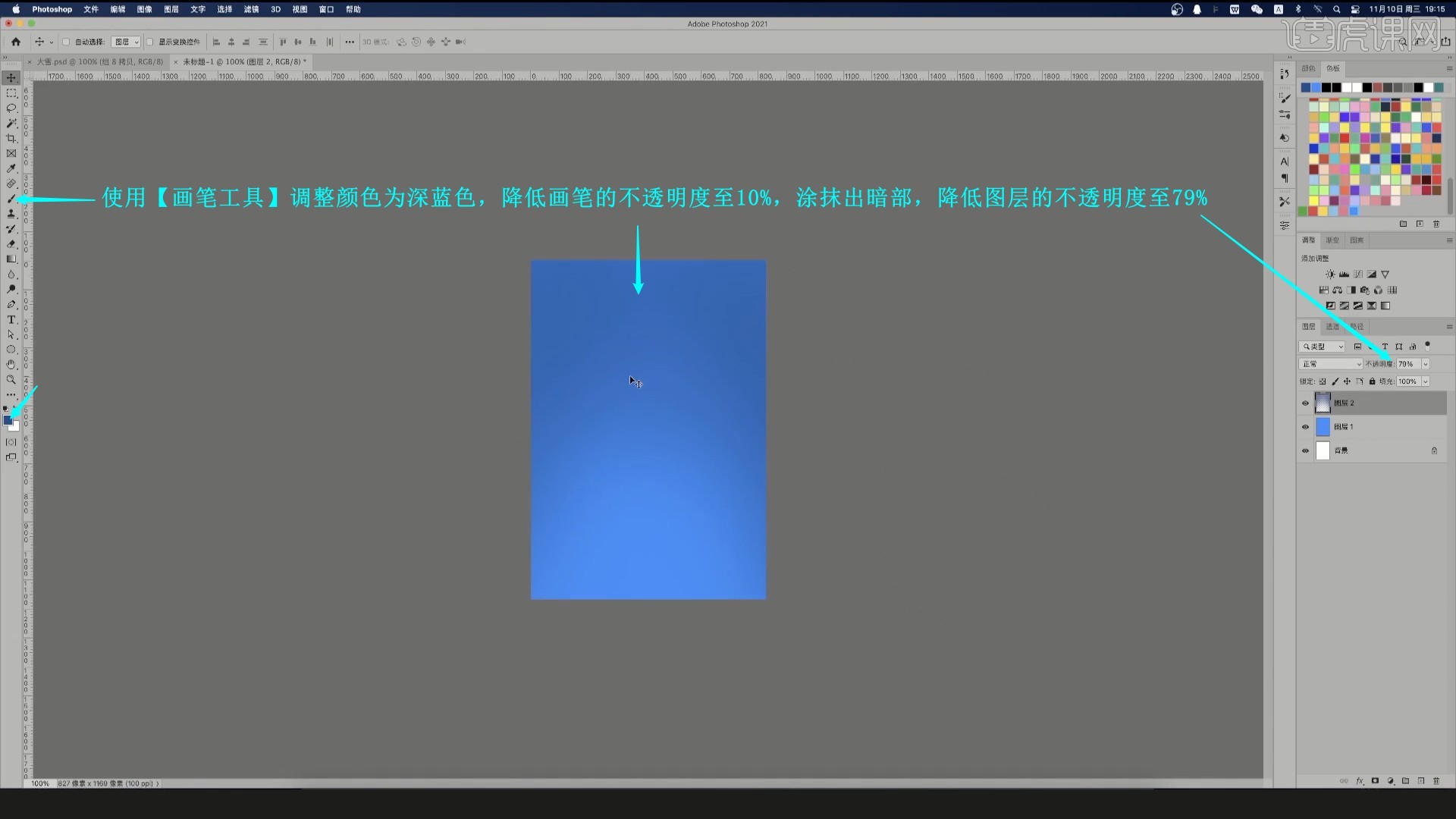
4.【新建图层】,使用【渐变工具】选择蓝白渐变并拉出渐变,降低图层的不透明度至80%,添加【蒙版】,使用【渐变工具】拉出渐变,如图所示。
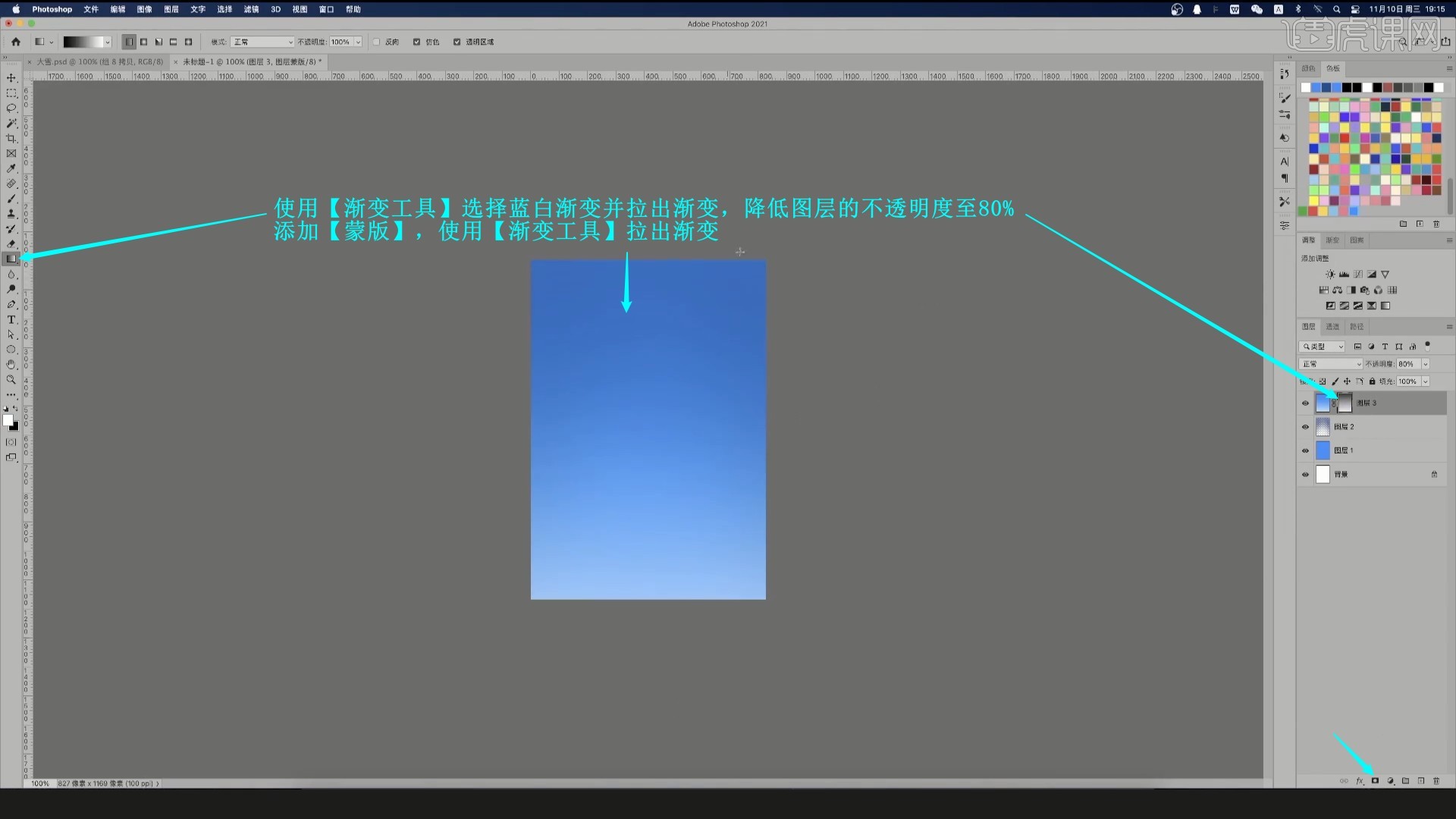
5.使用【文字工具】打出“大雪”,设置合适的衬线字体,使用【钢笔工具】绘制白色形状作为场景,降低图层的不透明度至20%,如图所示。

6.继续使用【钢笔工具】绘制场景形状,然后添加【蒙版】,使用【渐变工具】拉出渐变,使用【画笔工具】选择喷枪柔边低密度粒状画笔,选择黑色涂抹出颗粒感,如图所示。

7.同理做出其他场景形状的颗粒感,然后【自由变换】放大并拉宽“大”字,使用【钢笔工具】沿着其外边缘绘制形状,如图所示。
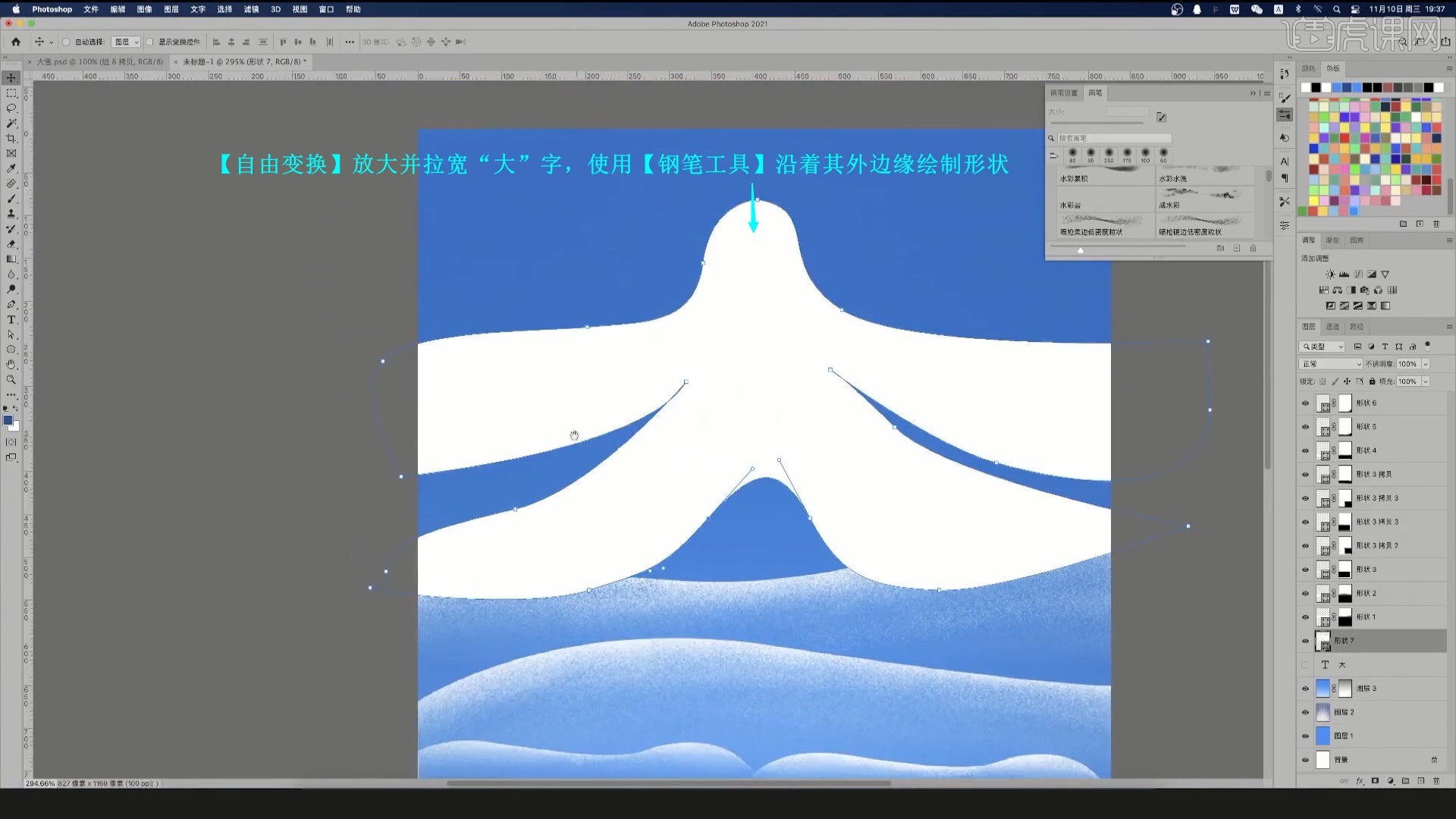
8.使用【直接选择工具】微调形状,如图所示。

9.添加【蒙版】,使用【套索工具】选中一部分笔画形状,然后使用【画笔工具】选柔边圆画笔,选择黑色涂抹出渐变效果,如图所示。

10.同理为其他笔画形状做出渐变效果,然后做出颗粒感,如图所示。

11.继续缩小画笔,涂抹出山的层次感,如图所示。

12.【新建图层】,使用【钢笔工具】绘制场景形状,同理调整做出颗粒质感,如图所示。
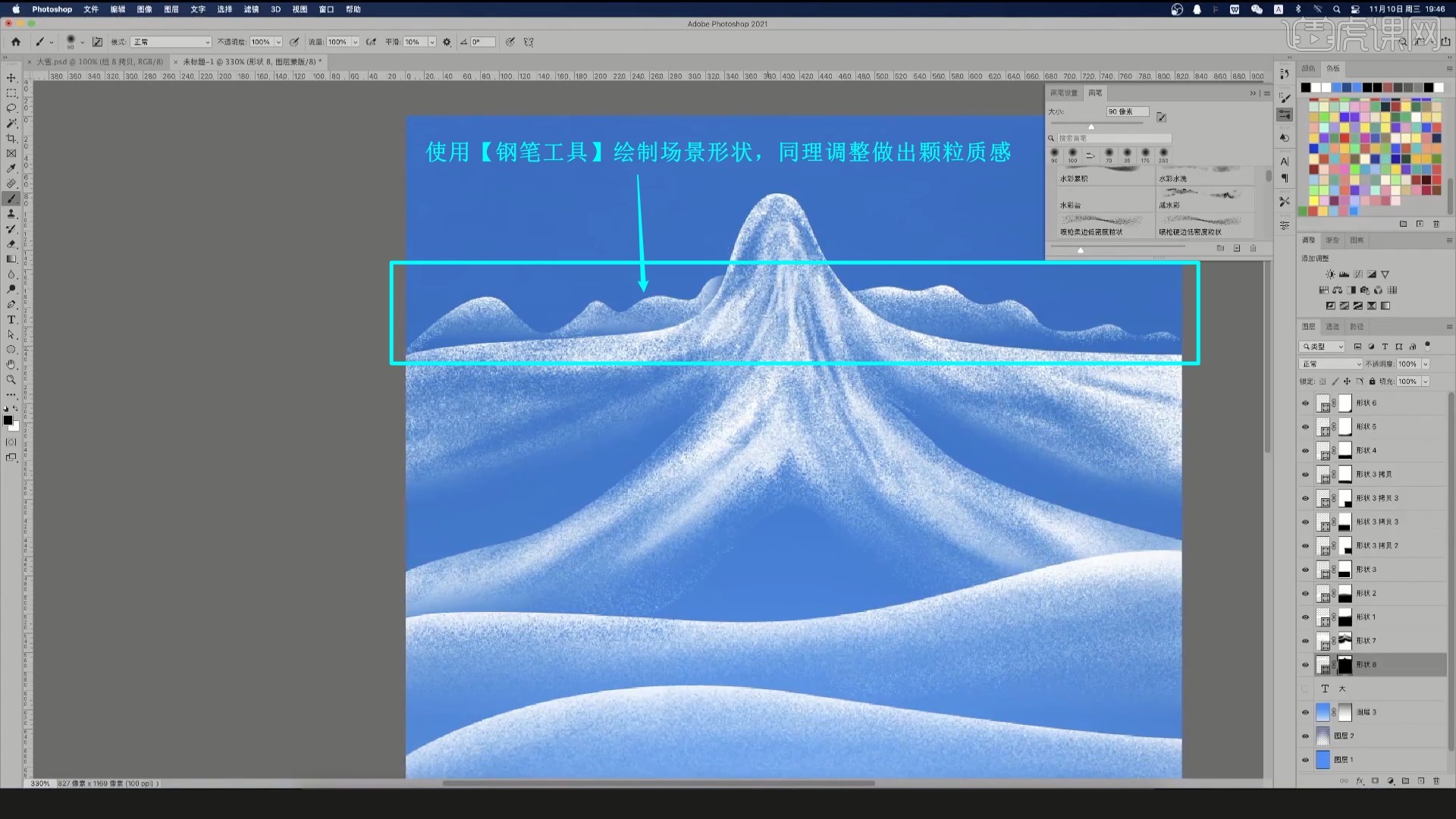
13.拖入场景素材,使用【套索工具】选中部分素材并【自由变换】单独调整,如图所示。
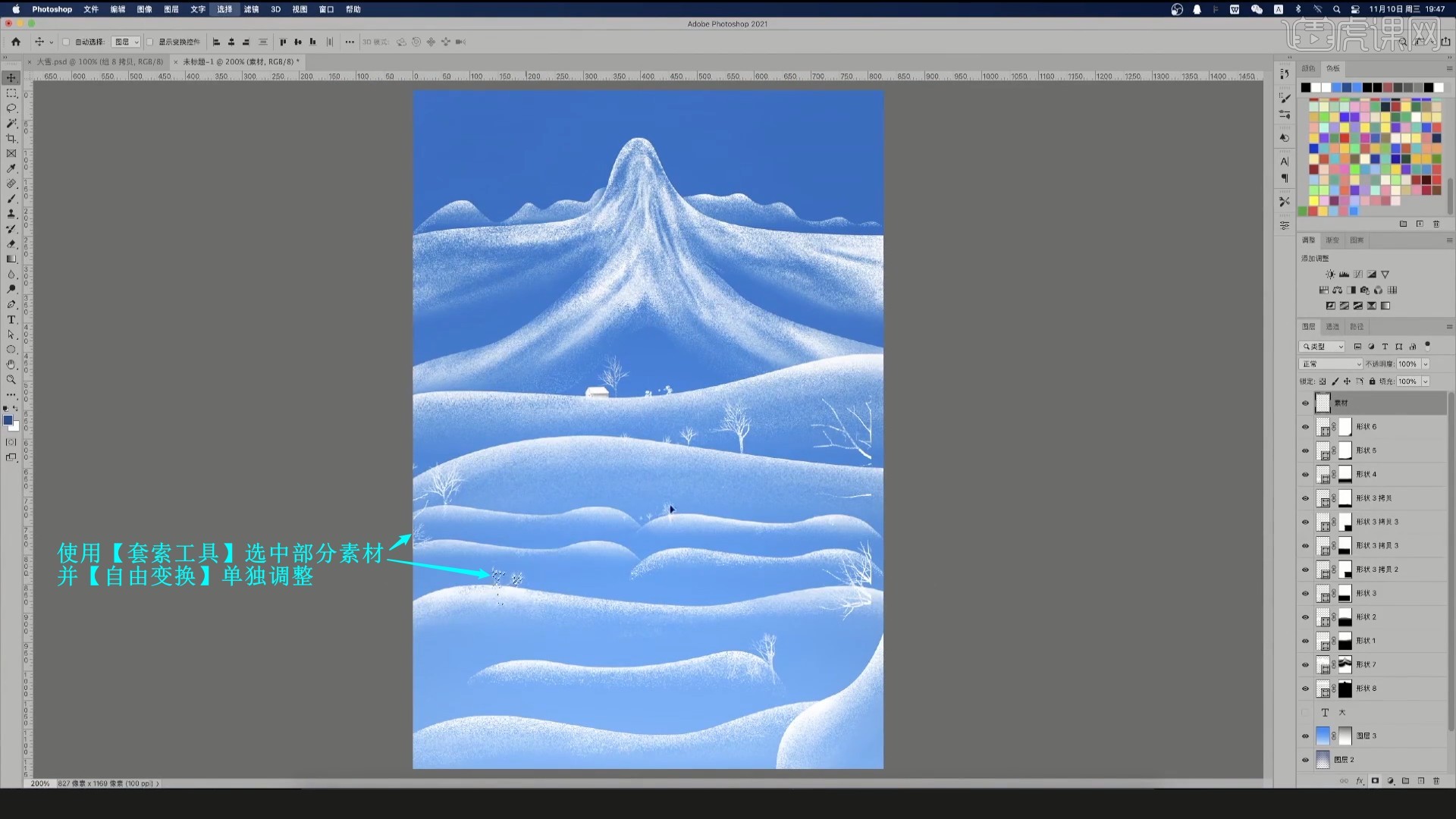
14.拖入颗粒和肌理素材并为它们设置【混合模式-正片叠底】,加强画面质感,如图所示。

15.拖入背景-3素材并为它设置【混合模式-柔光】,然后拖入背景素材并【自由变换】放大至填满版面,设置【混合模式-滤色】,降低图层的不透明度至80%,添加下雪的效果,如图所示。

16.拖入文字素材并【自由变换】调整,为背景图层使用【蒙版】隐藏多余的雪花,如图所示。
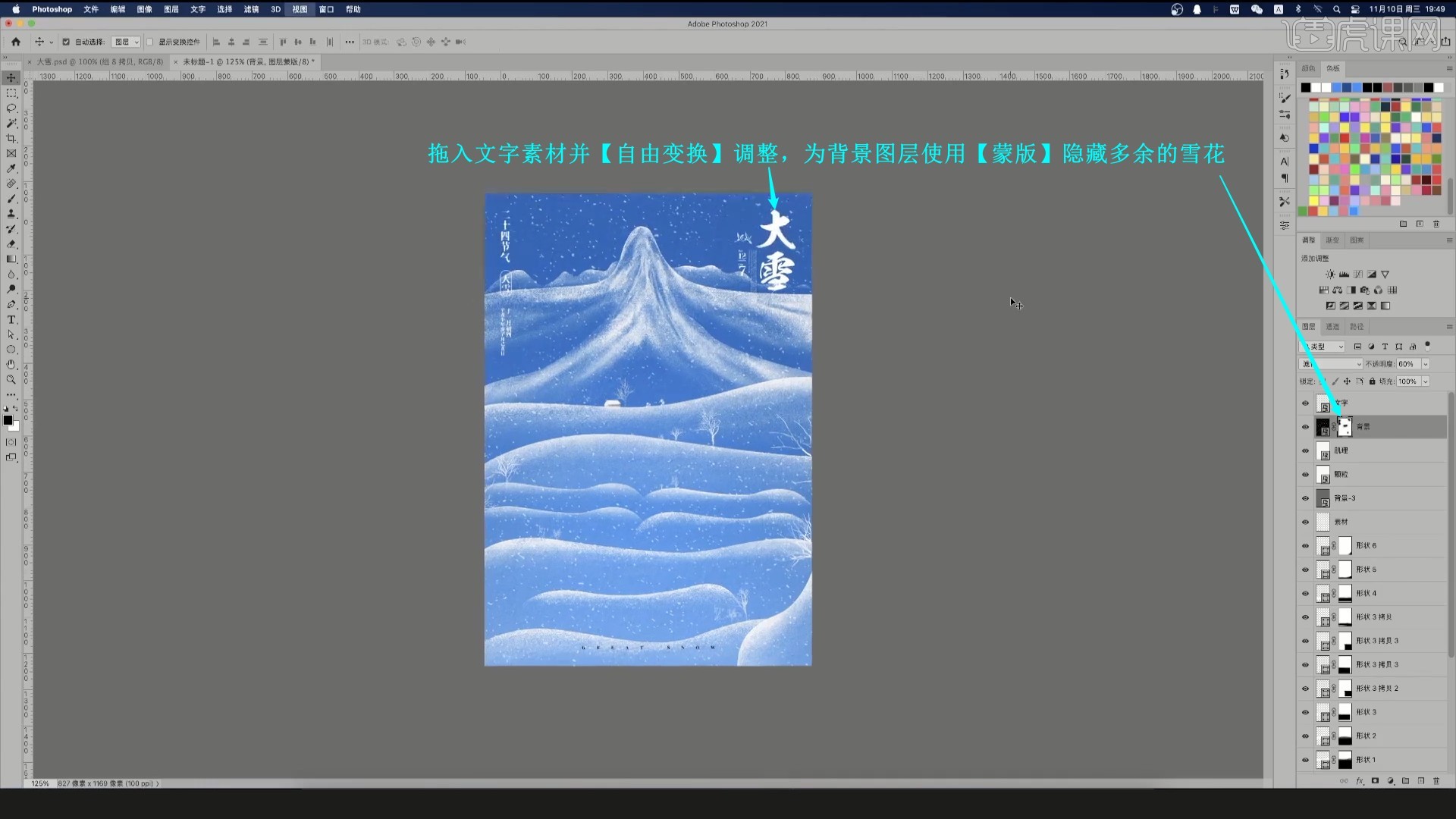
17.可【新建图层】,使用【画笔工具】绘制雪人,丰富画面,即可完成制作,如图所示。

18.回顾本节课所讲解到的内容,同学们可以在下方评论区进行留言,老师会根据你们的问题进行回复。

19.最终效果如图所示,视频学百遍,不如上手练一练!你学会了吗?

以上就是PS-二十四节气「大雪」字体创意海报图文教程的全部内容了,你也可以点击下方的视频教程链接查看本节课的视频教程内容,虎课网每天可以免费学一课,千万不要错过哦!














